100% en ligne avec vous du lundi au vendredi de 9h00 à 17h00 au 01 30 69 50 70
- Supports écologiques
- Stickers et vinyles adhésifs
- Bâches et banderoles
- Supports rigides
- Stands et évènements


Type du support

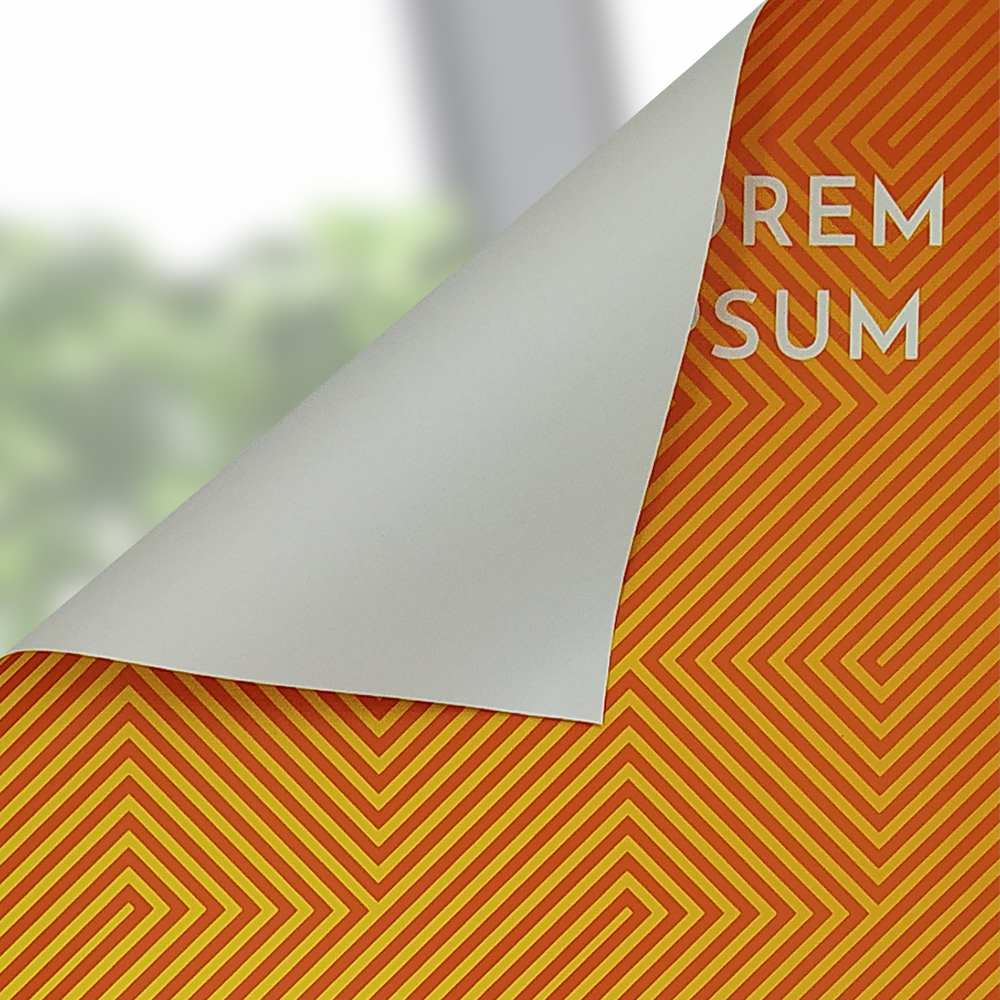
+ structure Roll'Up ECO
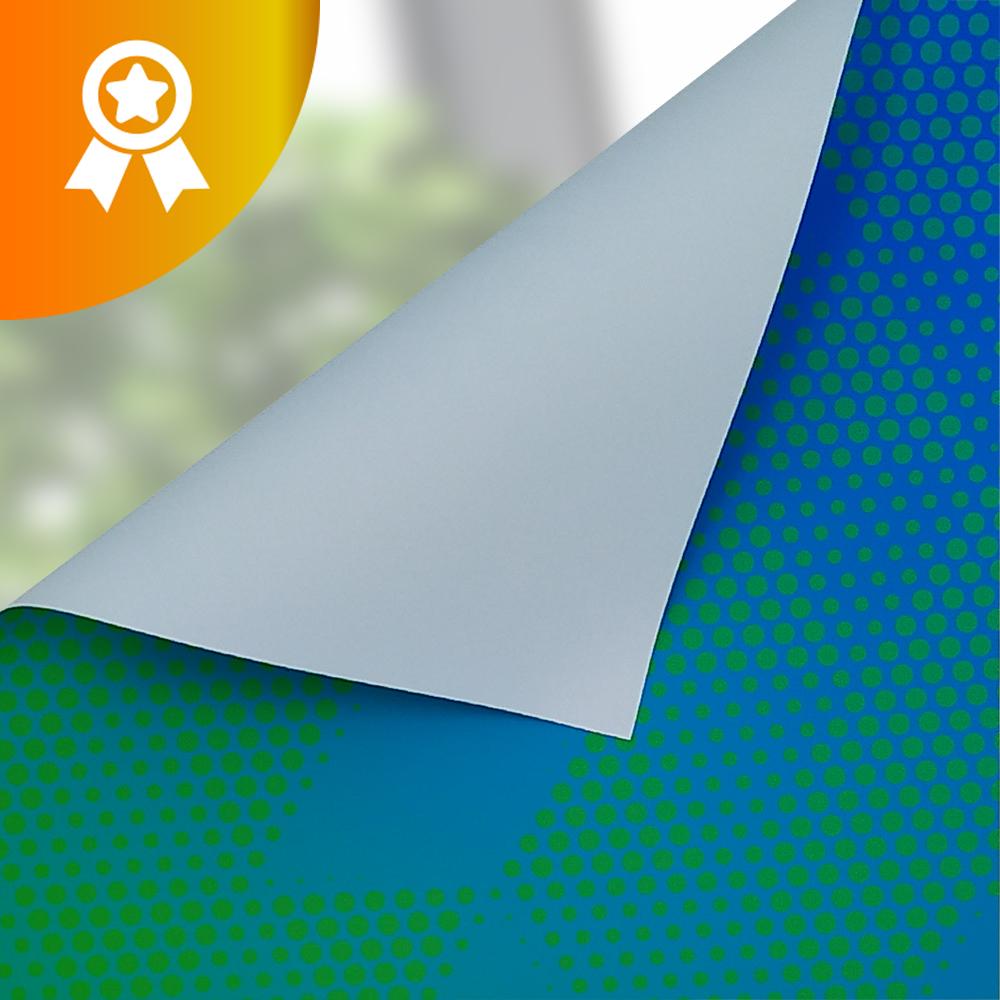
+ structure Roll'Up ECO
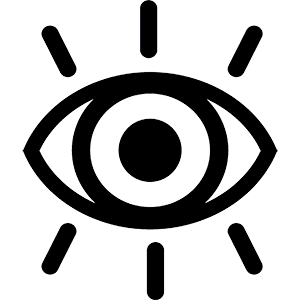

Format du support

Dimensions du support (en cm)
Valeur Invalide. Correction automatique. Les mm sur ce produit ne sont pas pris en compteOrientation du support
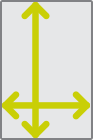
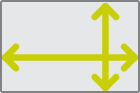

Options du support

Description quantité

Livraison du support

Les délais de livraison sont donnés à titre indicatif